Якщо ви використовуєте операційну систему Linux і вам необхідно отримати детальну інформацію про технічні характеристики вашого процесора, існує декілька ефективних методів для цього. У цьому матеріалі ми розглянемо використання таких інструментів, як `lscpu`, файлу `/proc/cpuinfo`, а також програми `inxi`. Надалі ви дізнаєтеся, як застосовувати ці утиліти для виявлення потрібних даних про процесор у вашій системі Linux.
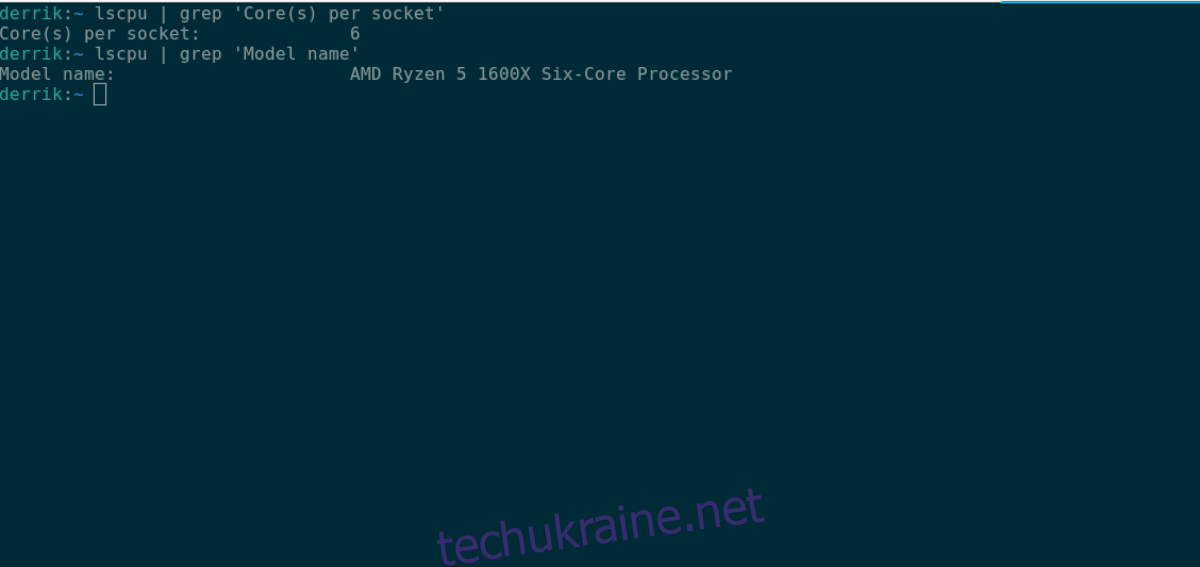
Для початку, запустіть термінал. Це можна зробити натиснувши комбінацію клавіш `Ctrl + Alt + T`, або знайшовши “Термінал” у головному меню вашої системи. Після відкриття терміналу, дотримуйтесь інструкцій нижче, виходячи з обраного вами інструменту.
Бажаєте протестувати продуктивність вашого процесора? Загляньте до нашого спеціального посібника.
Отримання інформації про процесор за допомогою Lscpu
Утиліта `lscpu` є стандартною складовою майже всіх дистрибутивів Linux. Це означає, що вам не потрібно її встановлювати перед початком роботи. Вона дозволяє отримати широкий спектр даних про апаратне забезпечення процесора.
Щоб переглянути технічні параметри вашого процесора, просто введіть команду `lscpu` в терміналі. Ви отримаєте докладний звіт, який включає такі відомості, як архітектура процесора, режими його роботи (наприклад, 64-бітовий і 32-бітовий), кількість фізичних ядер, кількість ядер на сокет, назву моделі та інше.
lscpu
Якщо вам потрібно виокремити конкретний параметр зі списку, ви можете скористатися командою `grep` у поєднанні з відповідним ключовим словом. Наприклад, для отримання точної назви моделі ЦП, введіть таку команду:
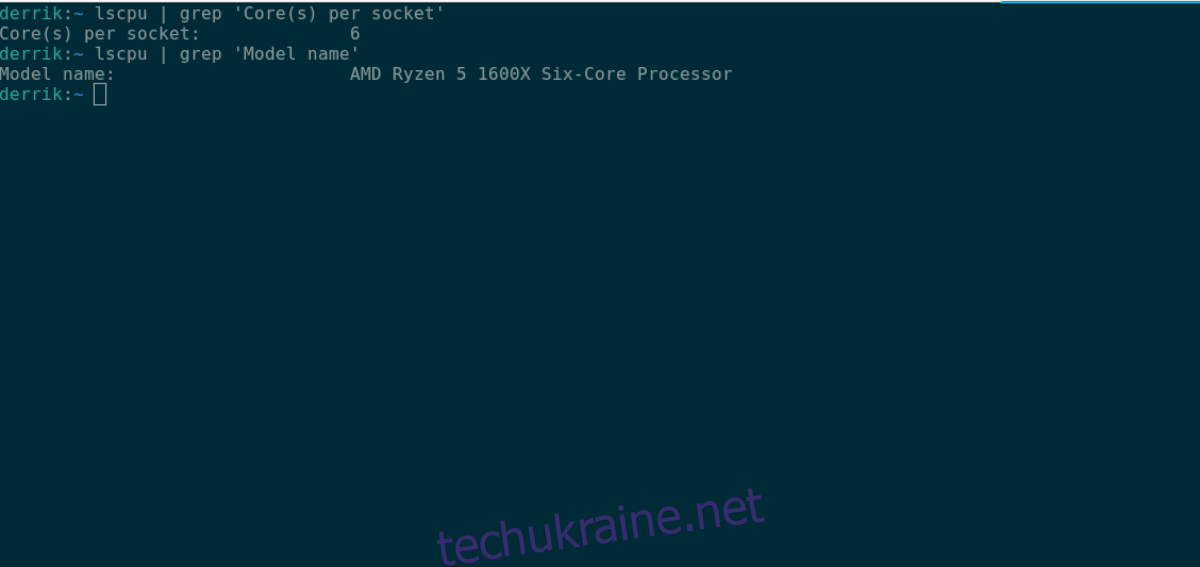
lscpu | grep 'Model name'
Щоб дізнатися кількість ядер вашого ЦП, використовуйте команду `lscpu` з ключовим словом `’Core(s) per socket’`. Це дозволить відфільтрувати рядок, який містить інформацію про кількість ядер.
lscpu | grep 'Core(s) per socket'
З допомогою команди `lscpu` можна отримати велику кількість даних. Ви можете знаходити і фільтрувати потрібні вам відомості, використовуючи `grep` та відповідні ключові слова.
lscpu | grep 'МОЄ_КЛЮЧОВЕ_СЛОВО'
Можливо, ви захочете зберегти отриману інформацію у текстовий файл. Це легко зробити, перенаправивши вихід команди у файл:
lscpu > ~/my-cpu-info.txt
Для перегляду збереженої інформації, скористайтеся командою `cat`:
cat ~/my-cpu-info.txt
Окрім перегляду через термінал, ви можете відкрити файл “my-cpu-info.txt” у вашому файловому менеджері. Він буде відкритий у текстовому редакторі за замовчуванням.
Перегляд інформації через /proc/cpuinfo
Ще одним методом отримання даних про процесор є аналіз файлу `/proc/cpuinfo`. Цей файл містить велику кількість корисної інформації, включаючи марку процесора, кількість ядер та багато іншого.
Щоб розпочати, відкрийте вікно терміналу. Ви можете це зробити, натиснувши `Ctrl + Alt + T`, або знайшовши “Термінал” у меню програм.
У терміналі введіть команду `cat /proc/cpuinfo` для відображення інформації про процесор.

cat /proc/cpuinfo
Після виконання цієї команди, ви побачите всі потрібні дані про ваш процесор. Якщо ви хочете знайти конкретну інформацію, наприклад назву моделі, використовуйте команду `cat` у поєднанні з `grep` та відповідним ключовим словом.
cat /proc/cpuinfo | grep 'model name'
Для збереження цієї інформації в файл, скористайтеся наступною командою:
cat /proc/cpuinfo > ~/my-cpu-info.txt
Переглянути збережену інформацію про процесор ви можете будь-коли, ввівши наступну команду або відкривши файл “my-cpu-info.txt” у файловому менеджері.
cat ~/my-cpu-info.txt
Аналіз даних про процесор за допомогою Inxi
`Inxi` — це потужний інструмент, який після встановлення надає детальну інформацію про ваш комп’ютер, починаючи з процесора, ядра, пам’яті та закінчуючи сховищем. Щоб скористатися `Inxi` для перевірки даних про процесор, спочатку потрібно його встановити.
Для встановлення `Inxi` відкрийте вікно терміналу, натиснувши `Ctrl + Alt + T` або знайшовши його в меню. Далі, виконайте інструкції, що відповідають вашому дистрибутиву Linux:
Ubuntu
sudo apt install inxi
Debian
sudo apt-get install inxi
Arch Linux
sudo pacman -S git base-devel git clone https://aur.archlinux.org/trizen.git cd trizen/ makepkg -sri trizen -S inxi
Fedora
sudo dnf install inxi
OpenSUSE
sudo zypper install inxi
Після завершення встановлення `Inxi`, використовуйте команду `inxi -C` для отримання інформації про процесор.

inxi -C
Щоб зберегти виведені дані про процесор у текстовий файл, скористайтеся наступною командою:
inxi -C > ~/my-cpu-info.txt
Переглянути збережений файл можна, ввівши наступну команду або відкривши файл “my-cpu-info.txt” у файловому менеджері.
Цікавить температура вашого процесора? Ознайомтеся з нашим посібником.